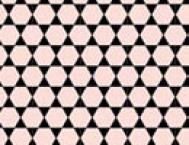本教程主要使用Illustrator制作超酷的包装纸盒贴图,教程制作出来的盒子挺漂亮的,制作的难度中等,推荐一下和图老师的朋友们一起分享学习了。
我们先来看看最终的效果图吧:

2、案例涉及知识点
1创建和编辑混合对象
2使用3D效果创建3D图形
3、案例创建步骤
1执行文件/新建命令,在弹出的新建文档对话框中,为文档命名、指定大小为A4,颜色模式为CMYK,栅格效果为300ppi。点击确定按钮以创建文档。如图2所示。

图2 新建文档
(本文来源于图老师网站,更多请访问https://m.tulaoshi.com/illustrator/)2.根据包装结构设计和尺寸创建各面形体。使用矩形工具![]() 创建出多个矩形对象,使用编组选择工具
创建出多个矩形对象,使用编组选择工具![]() 将它们组合为包装的平面展开图。如图3所示。
将它们组合为包装的平面展开图。如图3所示。

图3 创建包装平面展开图
3使用选择工具![]() 选定全部矩形对象,执行选择/对象/方向手柄,执行编辑/复制和编辑/粘贴命令,得到的拷贝中,路径按照节点分离开来,使用直接选择工具
选定全部矩形对象,执行选择/对象/方向手柄,执行编辑/复制和编辑/粘贴命令,得到的拷贝中,路径按照节点分离开来,使用直接选择工具![]() 选择相关线段,在描边面板中设定为虚线外观,如图4中所示。
选择相关线段,在描边面板中设定为虚线外观,如图4中所示。

图4 创建包装平面展开图
4执行文件/置入命令,将事先准备好的素材置入到图稿中,作为包装盒正面图形。如图5所示。

图5 置入素材
5创建包装侧面图形。为作为包装侧面的矩形对象设定无描边,填色为R54、G58、B149。使用美工刀工具![]() ,按住Alt键以直线路径分割矩形对象,如图6上所示。单独选择分割后的右部图形,编辑填色为R190、G213、B202。效果如图6下所示。
,按住Alt键以直线路径分割矩形对象,如图6上所示。单独选择分割后的右部图形,编辑填色为R190、G213、B202。效果如图6下所示。

图6 创建侧面图形
6使用矩形工具![]() 创建两个同样大小的矩形对象,编辑填色和位置如图7上所示TuLaoShi.com。同时选定两个矩形对象,执行对象/混合/创建命令,双击混合工具,在混合选项对话框里设定步数为3。效果如图7下所示。
创建两个同样大小的矩形对象,编辑填色和位置如图7上所示TuLaoShi.com。同时选定两个矩形对象,执行对象/混合/创建命令,双击混合工具,在混合选项对话框里设定步数为3。效果如图7下所示。